如何在 Outlook 中恢复已删除或丢失的已发送电子邮件?
“我写了一封邮件,以便将其发送给几个客户。 这封电子邮件非常大,我已经在该邮件中讨论了有关我即将进行的项目的所有内容。 由于邮件非常机密并且与我的项目相关,因此我已将其从已发送的项目中删除。 删除后,我意识到我忘记将我的一个重要客户包括在原始收件人列表中。 有谁知道我怎样才能从 Outlook 回复发送的电子邮件?”
Outlook 是一个众所周知的应用程序,不需要介绍。 它包含许多文件夹,发件箱就是其中之一。 许多用户保留他们发送的电子邮件是为了评估电子邮件的传输以及将电子邮件转发给未包含在已发送项目列表中的其他人。
但是,有时您可能会成为上述情况的受害者。 Microsoft Outlook 包含一个名为“已删除项目”的文件夹。 它包括有关消息收件人的信息以及用户发送电子邮件的时间和日期的详细信息。 您可以打开“已删除邮件”文件夹并将所需的电子邮件移动到所需位置。
但是,“已删除邮件”文件夹在使用“Shift + Delete”键删除后无法保存电子邮件。 同时,“已删除邮件”文件夹仅将邮件保存 14 天,如果在此之前未恢复,则会自动删除它们。 因此,要从 Outlook 已发送邮件中取回电子邮件,建议您使用 Outlook PST 修复软件。
为什么我发送的邮件在outlook中被删除了?
随着 Shift 删除和清空“已删除项目”文件夹,发送的电子邮件可能会在防病毒软件扫描期间从您的计算机中丢失。 防病毒有时可能不会通知来自已发送项目的受感染电子邮件并自动删除它们。 除此之外,“已发送邮件”导致电子邮件丢失的最突出原因之一是 PST 文件损坏。 当 PST 文件损坏时,您将无法访问任何属性以及已发送的项目电子邮件。 您应该尝试修复损坏的 Outlook PST 文件的第一件事是在文件的副本上使用“收件箱修复工具”; 永远不要在原始文件上运行 ScanPST。
但是,此实用程序只会帮助您修复 PST 数据文件,而不是 删除后在 Outlook 中恢复电子邮件 或不明失踪事件。 此外,ScanPST 不会帮助您修复已超过最大文件大小的不健康 Outlook 数据文件。 如果您使用收件箱工具强制修复此类超大文件,则该过程最终会严重损坏文件。
如何在 Outlook 中恢复已删除或丢失的已发送电子邮件?
可以使用多种方法在 Outlook 中恢复已发送的项目文件夹或电子邮件。 以下是在 Outlook 中恢复已发送电子邮件的久经考验的解决方案列表:
- 启用将邮件副本保存在已发送邮件文件夹中的选项
- 管理 Outlook 组策略设置
- 清理旧电子邮件
- 设置另一个文件夹来接收发送的项目
- 使用 Yodot Outlook PST 修复工具在 Outlook 中恢复已发送的电子邮件 [最喜欢的]
方法 1:启用将邮件副本保存在已发送邮件文件夹中的选项
有时给定的选项将被禁用,因此没有机会在所需的文件夹中获取电子邮件。 因此,您应该在要保存已发送的电子邮件后立即启用该选项.
- 点击 File 在 Outlook 应用程序菜单栏中.
- 点击 Options 这将打开 Outlook 选项向导。
- 现在,去 Mail 类别和在 Save Messages, 单击复选框以 Save 邮件中的副本 Sent Items 文件夹.
- Restart Outlook 并尝试发送测试电子邮件.
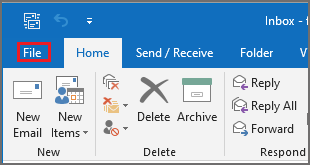
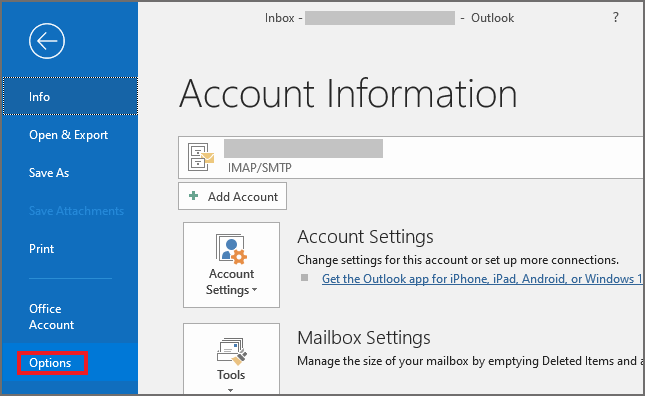
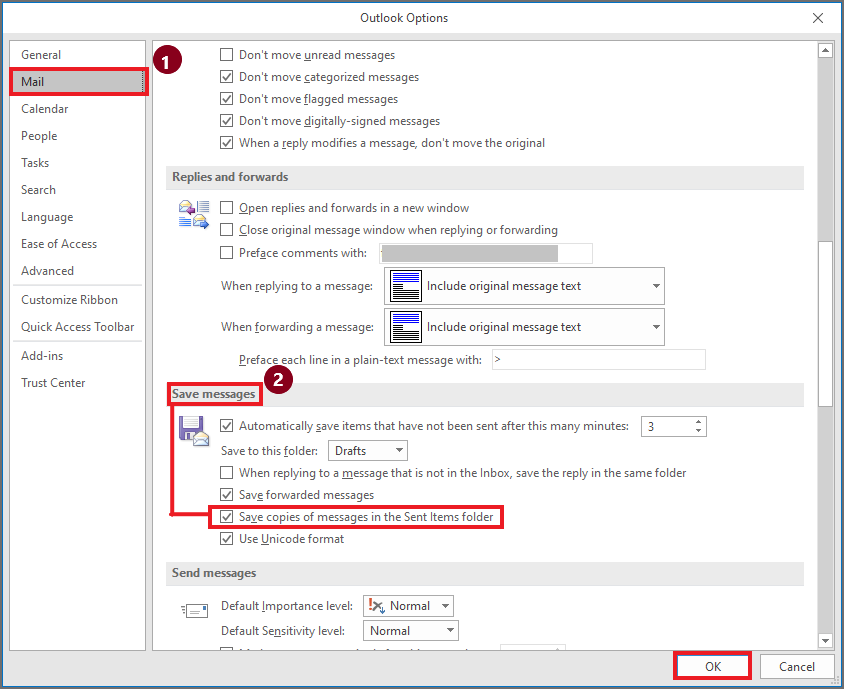
方法 2:管理 Outlook 组策略设置
Outlook 组策略设置在更详细的级别上控制电子邮件处理。 您只需要确保电子邮件选项按照您的控制工作.
- 在 Outlook 中,您需要按照以下路径访问 E-mail options.(User Configuration > Administrative Templates > Microsoft Outlook > Outlook Options > Preferences > E-mail Options)
- 打开电子邮件选项向导后,转到 Message handling >> Enabled, 这将启用该政策。
方法 3:清除旧电子邮件
当用户没有修复任何文件夹的属性时,电子邮件将继续增加数量,并且没有空间容纳新的.
- 去 Sent Items 文件夹,右键单击它。 然后选择 Properties.
- 现在,前往 AutoArchive 选项卡和 使能够 使用这些设置存档此文件夹的选项。 然后选择 ‘清理旧的物品 ’, 然后设置期间。
- 最后,使用选项 ‘永久删除旧项目 ’ 并点击 申请.
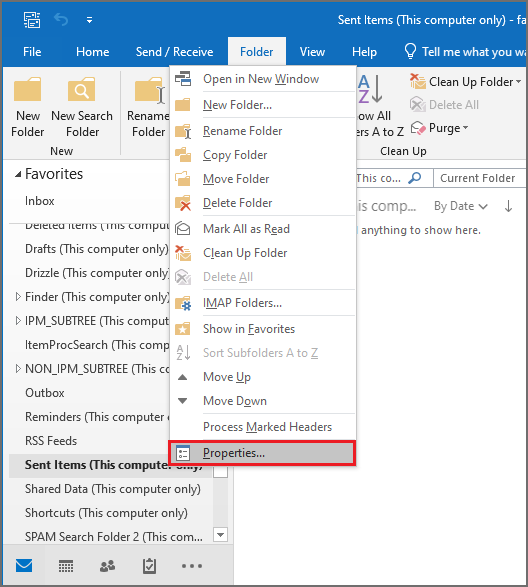
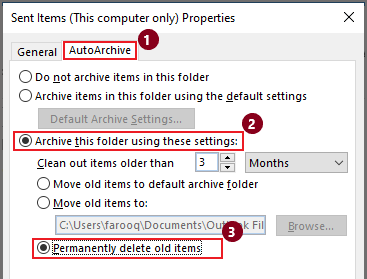
方法4:设置另一个文件夹来接收已发送的项目
当您要撰写新邮件时,您可以将选项设置为将已发送项目保存到与默认文件夹不同的文件夹中。
- 当您要撰写新邮件时,您可以将选项设置为将已发送项目保存到与默认文件夹不同的文件夹中。 New Email 然后去 Options 标签.
- 在里面 Save Sent Items to, 并点击 other folder 在下拉菜单中。
- 选择另一个文件夹而不是原始文件夹以保存已发送的邮件.
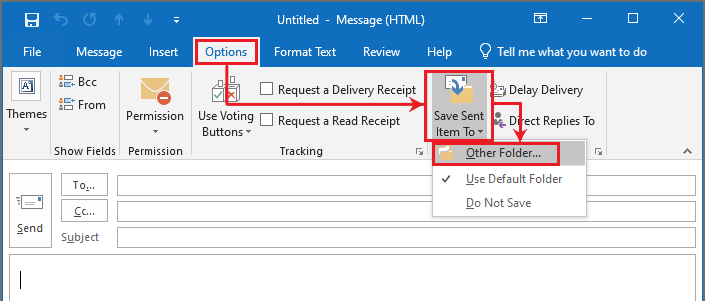
按照上述方法,您应该能够在 Outlook 中恢复已发送的电子邮件。 但是,如果您无法使用上述方法恢复已发送的电子邮件,那么您的 pst 可能已损坏不用担心,您可以通过 Yodot PST 修复工具修复它.
方法 5:使用 Yodot Outlook PST 修复工具在 Outlook 中恢复已发送的电子邮件
Yodot Outlook PST Repair 是一款设计精良的软件,它将首先修复 Outlook PST 文件(如果已损坏),然后恢复已删除或丢失的项目,例如已发送的电子邮件、日历条目、联系人列表、笔记、任务、RSS 提要等。 该工具只需单击几下即可恢复已删除或丢失的已发送电子邮件。 免费下载 Yodot Outlook PST 修复工具。
从 Outlook PST 恢复已发送电子邮件的步骤:
- 下载并安装 Yodot Outlook PST 修复 软件.
- 启动软件并开始修复您的 Outlook。
- 在主屏幕上选择 “Find PST File” 选项.
- Select the location 您要保存修复的 PST 文件的位置,然后选择任何一种扫描方法。
- 现在打 “Repair” 选项并等待扫描过程完成。
- 您将在 Outlook 中看到一个包含所有已恢复项目的窗口。
- Preview 从修复的 Outlook 文件中恢复项目,最后转到保存 Outlook PST 文件的位置。
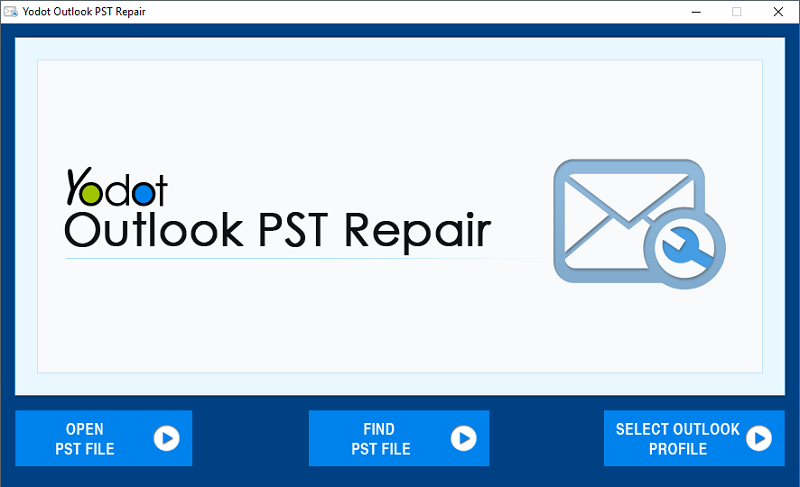


不再丢失电子邮件的提示:
- 不要使用“Shift + Delete”键从 Outlook 中删除已发送邮件或任何其他文件夹中的任何电子邮件
- 清空之前检查“已删除项目”文件夹